
Come correggere l'errore 54 di iTunes/iPhone | 11 soluzioni collaudate

- Una domanda dalla community Microsoft
Hai mai ricevuto l'errore 54 di iTunes durante la sincronizzazione del tuo iPhone o iPad con iTunes? Niente panico! Anche molti altri utenti Apple hanno vissuto momenti spiacevoli. Questa guida approfondisce i motivi e le soluzioni per l'errore di sincronizzazione sconosciuto di iTunes.
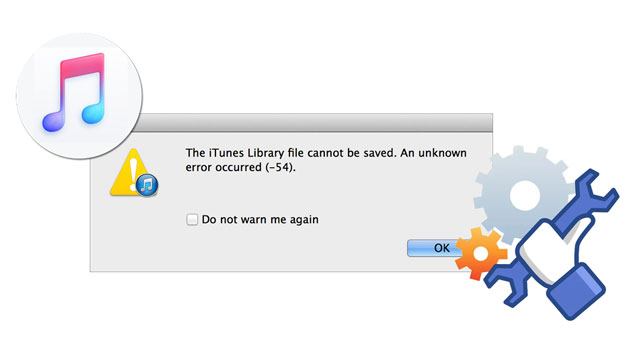
Parte 1. Che cos'è l'errore 54 di iTunes e perché il mio iPhone non può sincronizzarsi con iTunes?
Parte 2. Cosa fare quando si è verificato un errore sconosciuto (-54)?
L'errore 54 di iTunes è un errore di autorizzazione che di solito si verifica quando sincronizzi i dati del tuo dispositivo iOS con iTunes su un computer bloccato o non sei autorizzato ad accedere ai contenuti di iTunes. Oltre all'errore 54 di iTunes, ci sono altri errori comuni come iTunes 56, l'errore 13014 di iTunes, l'errore 4005 di iTunes, ecc.
Ci sono molte ragioni per l'errore di sincronizzazione 54 dell'iPhone di Apple, come ad esempio:
Vedi anche: Se un iPhone è bloccato sulla schermata di blocco, puoi utilizzare questi semplici trucchi per risolverlo.
Di seguito sono riportate le undici soluzioni efficaci per correggere l'errore di sincronizzazione di iTunes 54.
Puoi sempre riavviare l'iPhone e il computer per correggere eventuali errori riscontrati durante l'utilizzo del dispositivo. Successivamente, puoi verificare se puoi sincronizzare il tuo iPhone con iTunes senza problemi. Se l'errore persiste, continuare con la soluzione successiva.

Assicurati che sia iPhone che iTunes eseguano l'ultima versione.

Ecco come:

Nella maggior parte dei casi, avrebbe dovuto correggere l'errore 54 di iTunes. Se non aiuta, assicurati di controllare completamente la cartella iTunes.
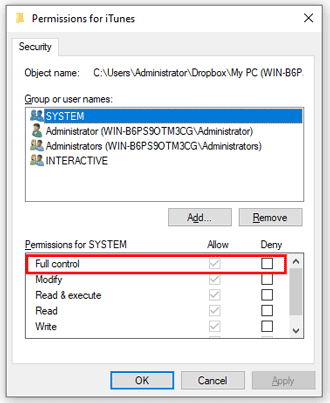
Per saperne di più: Perché iMessage non può sincronizzarsi su Mac? Segui questa guida per capirlo.
Musica, foto e filmati possono essere archiviati in diverse posizioni sul computer. Pertanto, è necessario consolidare i contenuti multimediali in un'unica cartella per evitare potenziali errori.
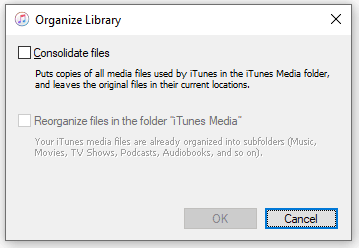
Potresti aver bisogno di: Come puoi recuperare le tue foto dopo averle rimosse dalla cartella eliminata di recente sul tuo iPhone? Impara questi metodi per farlo.
Puoi anche eseguire iTunes come amministratore per correggere l'errore di sincronizzazione di iTunes 54 su Windows 10, che ti dà il pieno controllo di iTunes.
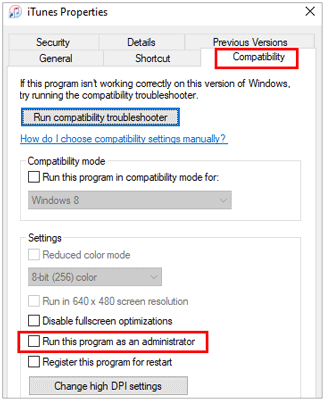
Forse ti piace: Puoi risolverlo quando iTunes è bloccato durante la fase di preparazione dell'iPhone. Diamo un'occhiata.
Alcune app di sicurezza di terze parti potrebbero entrare in conflitto con il processo di sincronizzazione di iTunes. Quindi, puoi interrompere il software di sicurezza/antivirus sul tuo computer quando utilizzi iTunes.
La sincronizzazione di troppi contenuti contemporaneamente può anche causare l'errore 54 di iTunes. Quindi, sincronizza solo una piccola quantità di file contemporaneamente e aumenta la quantità centimetro per centimetro. Se visualizzi di nuovo l'errore quando aggiungi l'importo, puoi accertare che l'errore 54 di iTunes è suscitato dall'importo del file.
L'errore 54 di iTunes può verificarsi con iTunes Store. In tal caso, prova a eliminare e scaricare nuovamente l'app o la musica sul tuo computer o reimportali direttamente sul tuo iPhone, iPad o iPod touch.
L'errore 54 di iTunes può verificarsi quando trasferisci l'app iTunes o gli acquisti di musica dal tuo iPhone al computer o sincronizzi con Apple Books. Per risolvere questo problema, puoi utilizzare l'opzione Condividi nell'app Libri per inviarti il file PDF via e-mail. Quindi, rimuovi il file PDF dal tuo iPhone.
Si supponga di utilizzare un PC Windows . Puoi modificare il registro Windows per correggere facilmente l'errore 54 di iTunes.
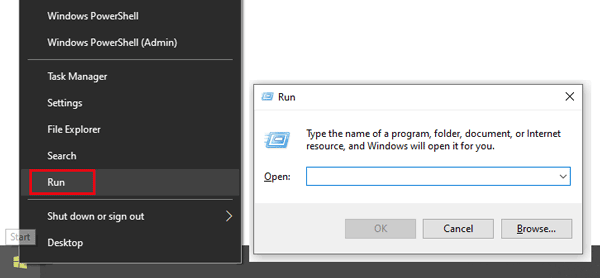
Aprilo se necessario: I tuoi video sono scomparsi dal tuo iPhone all'improvviso? Niente panico. Puoi trovarli in questi modi.
Non sincronizzare i dati dell'iPhone con iTunes non è la fine del mondo. Quando l'errore 54 di iTunes persiste, puoi trasferire i dati tra iPhone e computer utilizzando un'alternativa a iTunes.
Coolmuster iOS Assistant è un programma professionale che supporta la sincronizzazione dei dati tra un iPhone/iPad/iPod e un computer con un clic. Inoltre, ti consente di esportare selettivamente i file da un iPhone al PC o viceversa. E i file supportati includono contatti, messaggi, musica, video, foto, iBooks, note, segnalibri, calendari, app, ecc.
Inoltre, è ampiamente compatibile con iOS da 5 a iOS 16, come iPhone 14/SE (3a generazione)/13 Pro Max/13 Pro/13/13 mini/12 Pro Max/12 Pro/12/12 mini/SE/11 Pro Max/11 Pro/11/XS Max/XS/XR/X, ecc.
Come sincronizzare i dati dell'iPhone con l'alternativa a iTunes?
1. Installa e avvia il programma sul tuo computer.
2. Collega il tuo dispositivo iOS al computer utilizzando il cavo USB originale e autorizza il computer sul tuo iDevice, se richiesto. Una volta connesso, visualizzerà le informazioni sull'iDevice sull'interfaccia domestica.

3. Seleziona un tipo di dati nel pannello di sinistra, visualizza in anteprima e controlla gli elementi desiderati nel pannello di destra e premi il pulsante Esporta in alto per sincronizzarli con il tuo computer.

Potrebbero interessarti:
Come trasferire facilmente le note da iPhone al computer? (I primi 4 modi)
Questi sono gli undici modi pratici per correggere l'errore 54 di iTunes. Puoi risolvere il problema con le soluzioni fornite o sincronizzare i dati dell'iPhone sul computer tramite l'alternativa iTunes - Coolmuster iOS Assistant. Rispetto a iTunes, è molto più stabile e sicuro da usare senza perdita di dati sul dispositivo di destinazione. Inoltre, consente di visualizzare il contenuto del dispositivo e non consuma rete. È possibile selezionare i metodi di conseguenza.
Articoli Correlati:
Come risolvere l'iPhone che non si sincronizza con iTunes? (8 correzioni)
13 semplici trucchi per l'errore 4013 o il codice di errore 4013 di iPhone/iPad